Verschlüsselung in Android aktivieren
Bitte verwenden sie die "Drucken" Funktion am Seitenende, um ein PDF zu erstellen.
Für Mail Basic und Mail Business
In diesem Artikel wird erklärt, wie Sie die Verschlüsselung (SSL/TLS) in der Gmail-App und in der E-Mail-App von Samsung aktivieren.
Um die Verschlüsselung (SSL/TLS) in der Gmail-App zu aktivieren, gehen Sie wie folgt vor:
Verschlüsselung in der Gmail-App aktivieren
Um die Verschlüsselung (SSL/TLS) in der Gmail-App zu aktivieren, gehen Sie wie folgt vor:
Starten Sie die Gmail App.
Tippen Sie links oben auf das Symbol mit den drei waagerechten Strichen.
Tippen Sie auf Einstellungen. Der Screen Einstellungen wird angezeigt.
Tippen Sie auf das Konto, das Sie eingerichtet haben. Die Kontoeinstellungen werden angezeigt.
Tippen Sie auf Einstellungen des Posteingangsservers. Der Screen Synchronisierungsoptio… öffnet sich.
Wählen Sie in der Liste Sicherheitstyp SSL/TLS aus.
Stellen Sie sicher, dass im Feld Port der Port 993 eingetragen ist.
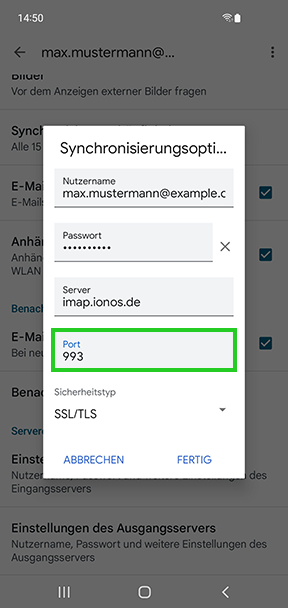
Tippen Sie auf FERTIG.
Tippen Sie auf Einstellungen des Postausgangsservers. Das Fenster Synchronisierungsoptio… öffnet sich.
Wählen Sie in der Liste Sicherheitstyp SSL/TLS aus.
Stellen Sie sicher, dass im Feld Port der Port 465 eingestellt ist.
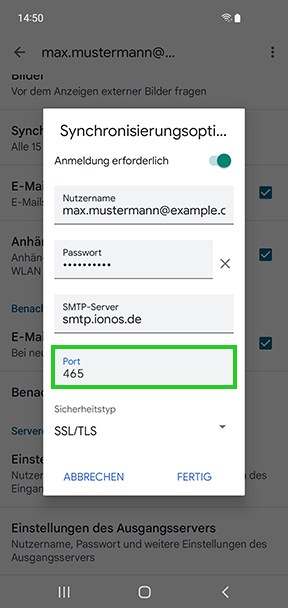
Tippen Sie auf FERTIG.
Verschlüsselung in der App E-Mail aktivieren (Samsung)
Starten Sie die App E-Mail.
Tippen Sie oben links auf die drei Striche.
Um die Einstellungen zu öffnen, tippen Sie rechts oben auf das Zahnrad.
Tippen Sie auf das Konto, das Sie eingerichtet haben. Die Kontoeinstellungen öffnen sich.
Scrollen Sie zum Menüpunkt Servereinstellungen und tippen Sie diesen an.
Wählen Sie in der Liste Sicherheitstyp SSL aus.
Stellen Sie sicher, dass im Feld Port der Port 993 eingetragen ist.
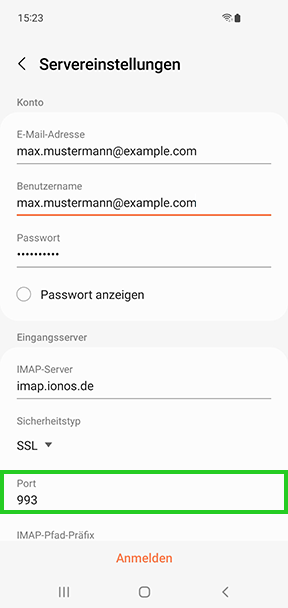
Scrollen Sie zum Bereich Ausgangsserver.
Wählen Sie in der Liste Sicherheitstyp SSL aus.
Stellen Sie sicher, dass im Feld SSL der Port 587 eingestellt ist.
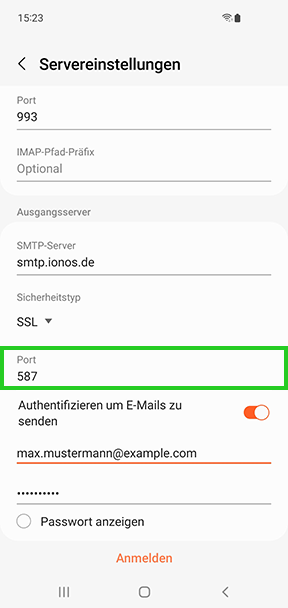
Tippen Sie auf Anmelden.